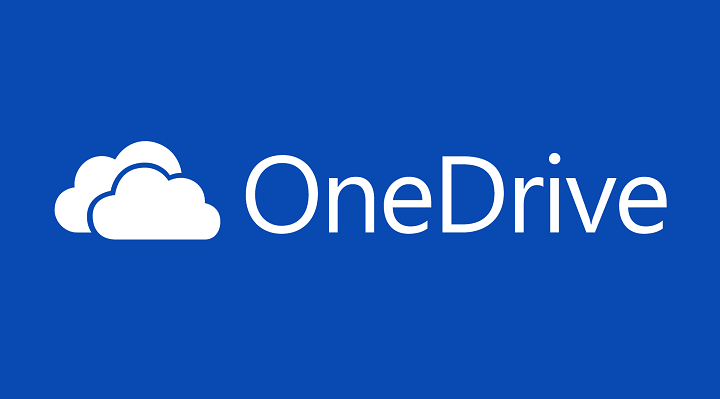वनड्राइव बिल्ट-इन क्लाउड-आधारित स्टोरेज है जो विंडोज 10 अपने उपयोगकर्ताओं को प्रदान करता है। पीसी को वनड्राइव से जोड़ा जा सकता है और ड्राइव में इमेज, फाइल, वीडियो आदि को स्वचालित रूप से सिंक किया जा सकता है। आमतौर पर, वे 5GB तक डेटा मुफ्त में संग्रहीत कर सकते हैं, और अधिक संग्रहण के लिए, हमें एक प्रीमियम खाते का विकल्प चुनना होगा। ऐसे मामलों में, अंतरिक्ष का कुशलता से उपयोग करने के लिए हम कुछ समय के लिए डेटा के समन्वयन को रोकना चाह सकते हैं। इस लेख में, आइए देखें कि इसे विभिन्न तरीकों से कैसे किया जाए।
विधि 1: OneDrive को अनलिंक करें
1. टास्कबार के निचले दाएं कोने में क्लाउड आइकन पर राइट-क्लिक करें
2. सेटिंग्स चुनें

कभी-कभी वन ड्राइव आइकन छिपा होता है, इसलिए पर क्लिक करें छिपे हुए आइकन दिखाएं नीचे दिखाए अनुसार तीर और वहां आइकन ढूंढें।

3. सेटिंग विंडो में, पर जाएं लेखा टैब और चुनें इस पीसी को अनलिंक करें

4. एक प्रॉम्प्ट दिखाई देता है, पर क्लिक करें खाता अनलिंक करें

विधि 2: वनड्राइव छुपाएं
फ़ाइलों को समन्वयन से रोकने के लिए, हम अपने सिस्टम में OneDrive को छिपाने का विकल्प चुन सकते हैं।
1. टास्कबार के निचले दाएं कोने में क्लाउड आइकन पर राइट-क्लिक करें
2. सेटिंग्स चुनें

कभी-कभी वन ड्राइव आइकन छिपा होता है, इसलिए पर क्लिक करें छिपे हुए आइकन दिखाएं नीचे दिखाए अनुसार तीर और वहां आइकन ढूंढें।

3. सेटिंग विंडो में, सामान्य श्रेणी के अंतर्गत अचयनित करें सभी विकल्प

4. उसी विंडो में, पर जाएँ लेखा टैब पर क्लिक करें और फोल्डर चुनें पर क्लिक करें

5. दिखाई देने वाली खिड़की में,
- अचयनित करें सभी फाइलें
- पर क्लिक करें ठीक है

6. सेटिंग विंडो में, पर जाएं लेखा टैब और चुनें इस पीसी को अनलिंक करें

7. एक प्रॉम्प्ट दिखाई देता है, पर क्लिक करें खाता अनलिंक करें

8. दबाएँ विंडोज़+ई बटन एक साथ खोलने के लिए फाइल ढूँढने वाला
- का पता लगाने एक अभियान तथा दाएँ क्लिक करें इस पर
- पर क्लिक करें गुण

9. दिखाई देने वाली विंडो में, पर जाएं आम टैब,
- छिपा हुआ चुनें विशेषता अनुभाग के तहत
- दबाएँ ठीक है

अब हम देख सकते हैं कि वन ड्राइव फाइल एक्सप्लोरर से छिपी हुई है।
10. टास्कबार में वन ड्राइव आइकन को फिर से खोजें,
- दाएँ क्लिक करें
- पर क्लिक करें एक ड्राइव बंद करें

बस इतना ही और वन ड्राइव सिस्टम से छिपा हुआ है, इसलिए फाइलों के सिंक को रोक रहा है।
विधि 3: OneDrive को अनइंस्टॉल करें
यह ध्यान रखना महत्वपूर्ण है कि विंडोज 10 के सभी संस्करण वनड्राइव को अनइंस्टॉल करने का समर्थन नहीं करते हैं।
1. होल्ड विंडोज़+आर, रन विंडो में, टाइप करें एक ppwiz.cpl और एंटर दबाएं

2. खुलने वाले प्रोग्राम और फीचर्स विंडो में,
- पता लगाएँ माइक्रोसॉफ्ट वनड्राइव तथा दाएँ क्लिक करें इस पर.
- पर क्लिक करें स्थापना रद्द करें

यह पीसी से वनड्राइव को अनइंस्टॉल कर देगा।
आशा है कि यह जानकारीपूर्ण रहा होगा। पढ़ने के लिए धन्यवाद। कृपया टिप्पणी करें और हमें बताएं कि क्या यह आपके लिए काम करता है।